O que é Falta de espaço no armazenamento do notebook: o que fazer?
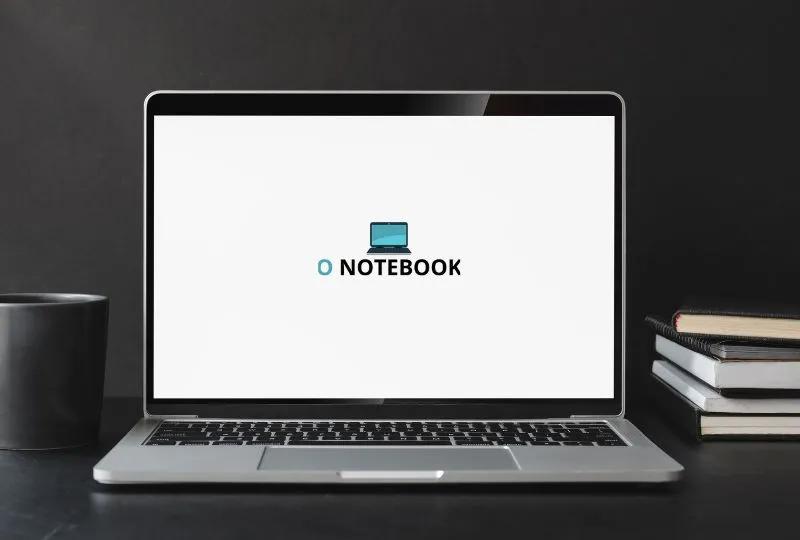
Se você já se deparou com a mensagem de “falta de espaço no armazenamento” em seu notebook, sabe o quanto isso pode ser frustrante. Projetos atrasados, trabalhos não salvos e aplicativos que travam são apenas alguns dos problemas que surgem quando o armazenamento está cheio. Neste artigo, vamos explorar o que significa essa falta de espaço, as causas mais comuns e as melhores soluções para este problema. Além disso, ao final, você terá dicas sobre como escolher um novo notebook caso esteja pensando em um upgrade.
- O que é a falta de espaço no armazenamento do notebook?
- Causas comuns para a falta de espaço
- Como descobrir o que está ocupando espaço no seu notebook?
- O que fazer quando o armazenamento do notebook está cheio?
- 1. Limpeza de arquivos temporários
- 2. Desinstalação de aplicativos não utilizados
- 3. Armazenamento em nuvem
- 4. Transferência de dados para dispositivos externos
- 5. Utilização de software para gestão de espaço
- 6. Atualização de hardware
- Quando é hora de comprar um novo notebook?
- Dicas para manter seu notebook organizado
- Conclusão
- FAQ
O que é a falta de espaço no armazenamento do notebook?
A falta de espaço no armazenamento do notebook refere-se à incapacidade do dispositivo de armazenar mais dados, devido à limitação do espaço disponível no disco rígido (HDD) ou unidade de estado sólido (SSD). Quando o espaço total é utilizado, o sistema operacional começa a apresentar dificuldades em salvar novos arquivos, instalar novos programas ou até mesmo realizar atualizações. Essa situação não só limita a eficiência do seu trabalho como também pode levar a perdas de dados importantes.
Causas comuns para a falta de espaço
Muitos usuários de notebooks acabam enfrentando a falta de espaço sem perceber. Aqui estão algumas causas comuns que podem levar a esse problema:
- Arquivos temporários: Os navegadores e aplicações frequentemente baixam arquivos temporários que ocupam espaço sem necessidade.
- Arquivos duplicados: Downloads acidentais ou backups de documentos podem gerar cópias desnecessárias de arquivos importantes.
- Apps não utilizados: Programas que não são mais usados frequentemente permanecem instalados e ocupando espaço valioso.
- Fotos e vídeos: Alta qualidade de imagens e vídeos pode rapidamente consumir o armazenamento disponível.
Como descobrir o que está ocupando espaço no seu notebook?
Antes de agir, é importante saber o que exatamente está ocupando espaço no seu armazenamento. Veja como fazer isso:
No Windows:
- Vá até o Painel de Controle.
- Selecione Armazenamento ou Minha unidade.
- Espere alguns instantes para que o Windows faça uma varredura e exiba os itens que estão consumindo espaço.
No macOS:
- Clique no menu Apple e vá para Sobre Este Mac.
- Selecione a aba Armazenamento.
- Clique em Gerenciar para ver uma visão detalhada do uso de espaço.
O que fazer quando o armazenamento do notebook está cheio?
Uma vez identificadas as causas e itens ocupando espaço, é hora de tomar medidas para liberar armazenamento. Aqui estão algumas soluções eficazes:
1. Limpeza de arquivos temporários
Os arquivos temporários podem ocupar muito espaço sem que você perceba. Aqui estão algumas maneiras de removê-los:
- No Windows, utilize a ferramenta de Limpeza de Disco. Acesse a busca do menu Iniciar e digite "Limpeza de Disco". Selecione a unidade e siga as instruções para limpar arquivos temporários.
- No macOS, use soluções de terceiros como CleanMyMac ou utilize as opções de gerenciamento de armazenamento nativas.
2. Desinstalação de aplicativos não utilizados
Analise a lista de aplicativos instalados e remova aqueles que você não usa mais. Isso pode liberar uma quantidade significativa de espaço.
3. Armazenamento em nuvem
Considere armazenar arquivos grandes, como fotos e vídeos, em serviços de nuvem. Plataformas como Google Drive, Dropbox e OneDrive oferecem armazenamento na nuvem que pode ser acessado a qualquer momento, liberando espaço localmente.
4. Transferência de dados para dispositivos externos
Utilizar um HD externo ou pen drives para mover arquivos grandes pode ser uma solução prática. Além de liberar espaço, você ainda protege seus dados em caso de falha do sistema.
5. Utilização de software para gestão de espaço
Existem softwares que ajudam a analisar e gerir o espaço de armazenamento, mostrando arquivos grandes ou repetidos. Exemplos incluem:
- WinDirStat (para Windows)
- DaisyDisk (para macOS)
6. Atualização de hardware
Se você continuamente enfrenta problemas de armazenamento, pode ser hora de considerar uma atualização. Algumas opções incluem:
- Trocar seu HDD por um SSD: Um SSD não só oferece mais espaço como também melhora significativamente a velocidade do sistema.
- Adicionar um segundo HD: Para notebooks que suportam mais de uma unidade, essa pode ser uma ótima maneira de expandir o armazenamento.
Quando é hora de comprar um novo notebook?
Se mesmo após todas as tentativas de limpeza e manutenção você continua enfrentando problemas de armazenamento, pode ser o momento de considerar a compra de um novo notebook. A escolha de um novo dispositivo deve ser feita com atenção, considerando:
Especificações do armazenamento:
- Tamanho do HDD ou SSD: Avalie suas necessidades de armazenamento e opte por um dispositivo com uma capacidade que atenda a essas necessidades.
- Tipo de armazenamento: Preferencialmente, escolha um notebook com SSD, pois eles oferecem velocidade e desempenho superiores.
Outras especificações a considerar:
- Memória RAM: Um bom desempenho do sistema muitas vezes está diretamente ligado à quantidade de RAM.
- Processador: Um processador mais poderoso garante que você possa executar mais tarefas ao mesmo tempo.
Dicas para manter seu notebook organizado
Após resolver o problema de falta de espaço, algumas atitudes podem ajudar a manter seu notebook sempre organizado e com bom desempenho:
- Organização regular: Reserve um tempo a cada mês para revisar e organizar seus arquivos e aplicativos.
- Backup frequente: Realize backups para evitar perdas de dados e terá menos necessidade de manter excessos no armazenamento local.
- Evitar downloads desnecessários: Seja criterioso com os arquivos que baixa e mantenha apenas o que realmente utiliza.
No mundo atual, onde dependemos cada vez mais de nossos dispositivos móveis, é crucial garantir que o armazenamento do seu notebook esteja sempre otimizado. Seguir as dicas e práticas mencionadas neste artigo não só ajuda a evitar problemas como também melhora o desempenho do seu equipamento. Se você está pensando em adquirir um novo notebook, considere as especificações de armazenamento como um fator primordial na sua compra. Com um dispositivo adequado, você pode trabalhar com mais eficiência e menos frustrações, tornando suas tarefas diárias muito mais agradáveis e produtivas.
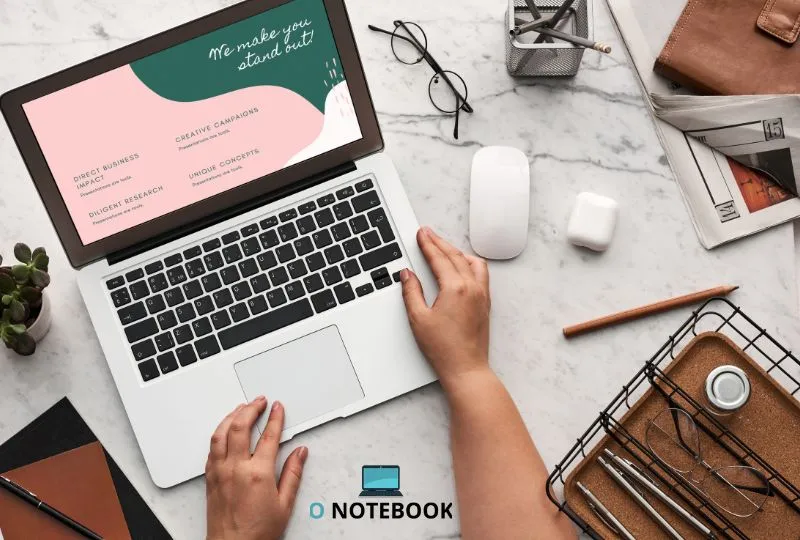
Links:
Links Relacionados:
```html
A falta de espaço no armazenamento do notebook é uma situação comum enfrentada por muitos usuários. À medida que acumulamos arquivos, fotos, vídeos e aplicativos, o disco rígido pode rapidamente ficar cheio, impactando a performance do dispositivo. No entanto, existem diversas soluções eficazes para esse problema. Você pode começar liberando espaço removendo arquivos desnecessários, como downloads antigos ou aplicativos que não utiliza mais. Outra estratégia é investir em um armazenamento externo, como HDs ou pen drives, que são ideais para transferir dados e manter seu notebook leve. Além disso, considere a opção de serviços de nuvem, que não apenas liberam espaço, mas também oferecem segurança extra para seus dados.
Conclusão
A falta de espaço no armazenamento do notebook não precisa ser um motivo para preocupação. Há várias soluções práticas disponíveis para otimizar o uso do seu dispositivo. Desde a eliminação de arquivos desnecessários até a adoção de armazenamento externo ou serviços de nuvem, você pode recuperar o espaço que precisa e garantir que seu notebook funcione de forma eficiente. Invista nessas alternativas e mantenha seu equipamento sempre pronto para atender suas necessidades diárias, tornando sua experiência mais produtiva e agradável.
FAQ
O que posso fazer para liberar espaço no meu notebook?
Você pode começar apagando arquivos desnecessários, desinstalando programas que não usa e transferindo fotos e vídeos para um HD externo ou serviço de nuvem. Programas específicos para limpeza de disco também podem ser úteis.
Como usar serviços de nuvem?
Serviços como Google Drive e Dropbox permitem armazenar seus arquivos online, acessíveis de qualquer lugar. Basta criar uma conta, fazer upload dos arquivos e organizá-los em pastas conforme necessário.
Vale a pena comprar um HD externo?
Sim! Um HD externo é uma excelente opção para quem precisa de mais espaço. Ele proporciona uma solução acessível para armazenar grandes volumes de dados, sendo portátil e fácil de usar.
Como saber o que posso apagar no meu notebook?
Faça uma análise do uso dos seus arquivos. Verifique as pastas de Downloads, Documentos e Desinstalar programas que não são mais usados. Muitos sistemas também oferecem ferramentas para identificar arquivos grandes e desnecessários.
Meu notebook está lento, isso está relacionado ao armazenamento?
Sim, a falta de espaço pode causar lentidão no sistema. Quando o armazenamento está quase cheio, o computador pode ter dificuldade em realizar operações básicas e executar tarefas, resultando em um desempenho mais lento.
Os arquivos na nuvem são seguros?
Sim, a maioria dos serviços de nuvem oferece criptografia e backups regulares, garantindo a segurança dos seus dados. No entanto, sempre opte por provedores confiáveis.
Depende o quanto de memória meu notebook deve ter?
Idealmente, considere um notebook com pelo menos 256GB de armazenamento, especialmente se você planeja usar muitos aplicativos ou armazenar arquivos grandes. Avalie suas necessidades diariamente para decidir o mais adequado para você.
```
O que é um Notebook: princípios básicos!
https://pt.wikipedia.org/wiki/Laptop
Artigos Relacionados